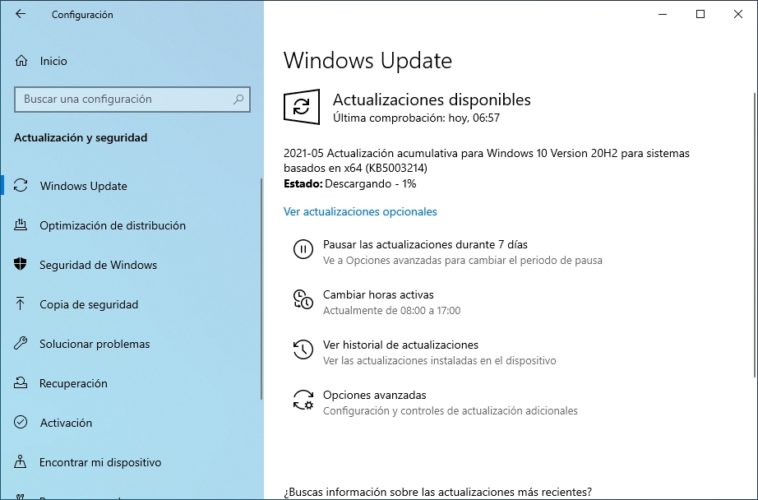Nadie quiere quedar atrapado en una situación como esta… pero a veces la suerte nos traiciona: Windows Update dice que tiene una nueva actualización para nosotros, y no importa cuántas veces lo intentemos, dicha actualización falla con un código de error mutante que sólo Redmond entiende. A continuación vamos a compartir algunas estrategias para reparar Windows Update en Windows 10, y recursos adicionales en caso de que desees correr el riesgo y realizar una cirugía mayor…
Tabla de contenidos
Windows Update: Mal necesario
Windows Update se comporta como un dios volátil. Cuando todo marcha bien, permanece en segundo plano solucionando problemas y optimizando nuestro entorno… pero si algo llega a fallar, su potencial destructivo es absoluto. La peor parte es que los problemas no se limitan al mecanismo de entrega de updates: En muchas ocasiones, los responsables de romper al sistema operativo son los propios hotfixes que publica Redmond.
Si has llegado a este artículo, es porque necesitas saber cómo reparar Windows Update en Windows 10. Lograr que Windows Update regrese de las tinieblas es una misión frustrante e incómoda, pero no imposible. Hoy compartiremos las técnicas de recuperación más comunes, y enlaces con documentación que te permitirá intervenir en Windows Update con más profundidad.
Aprende a reparar Windows Update en Windows 10
Comienza con lo esencial
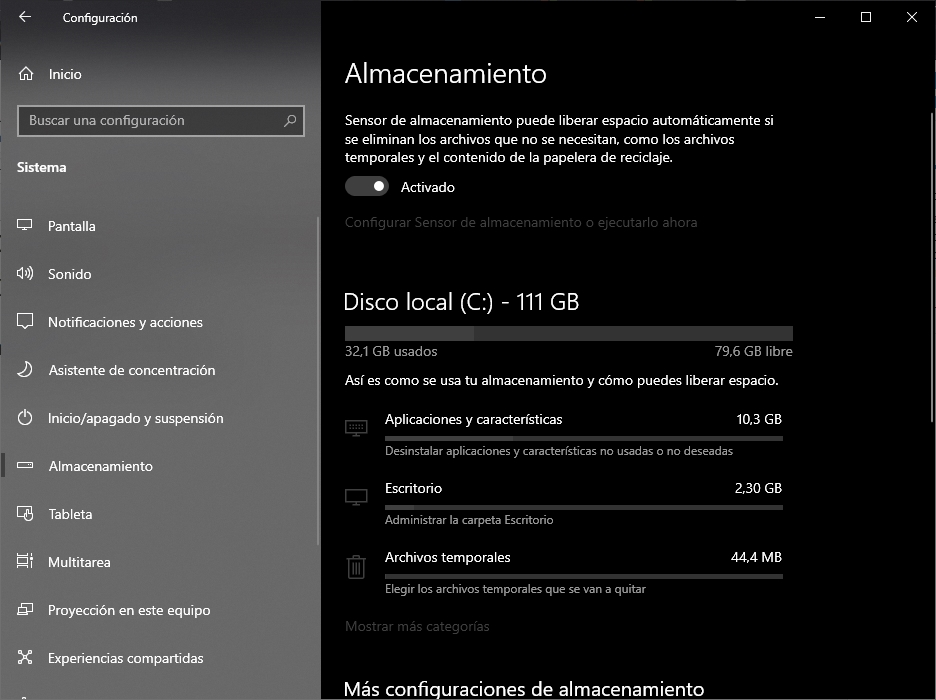
¿Qué significa eso? Tres cosas: Comprobar el espacio disponible en la unidad de sistema, verificar que la conexión a Internet funcione y sea estable, y reiniciar el equipo antes de atacar a Windows Update directamente. Puede que la supuesta falla en las actualizaciones no sea producto de un error, sino una simple demora.
Una oportunidad para el solucionador de problemas
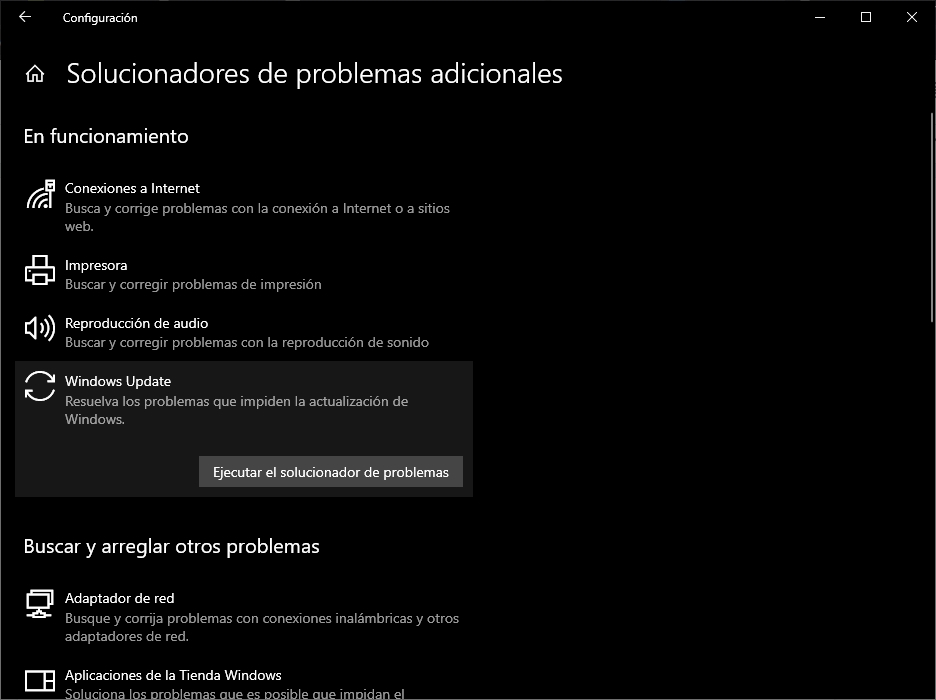
La reputación histórica de los solucionadores de problemas integrados en Windows no es muy buena que digamos, pero en el caso específico de Windows Update sobre Windows 10, definitivamente vale la pena hacer el intento. Ingresa a Configuración -> Actualizaciones y Seguridad, luego en Solucionar Problemas, y finalmente en Solucionadores de problemas adicionales. Windows 10 iniciará un wizard, seguido por la ejecución de varios procesos automáticos. Si Windows detecta y repara algo, conviene reiniciar el equipo.
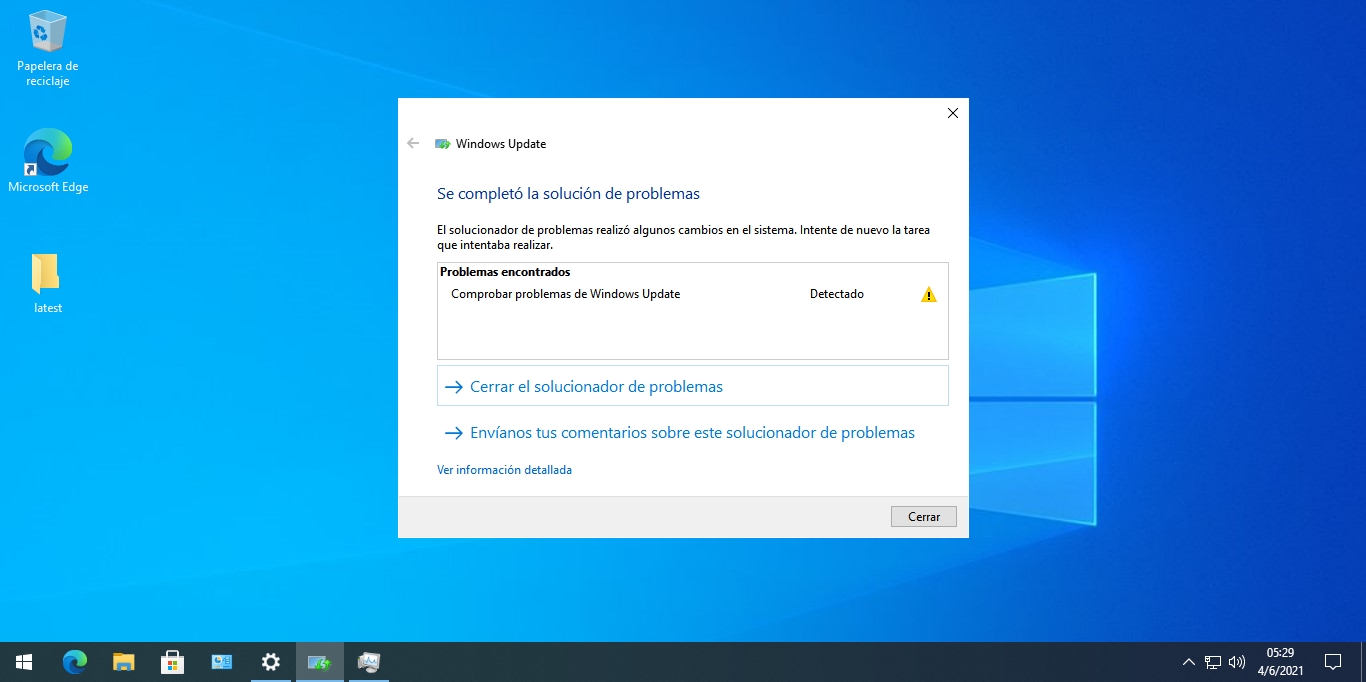
Instalación manual de updates
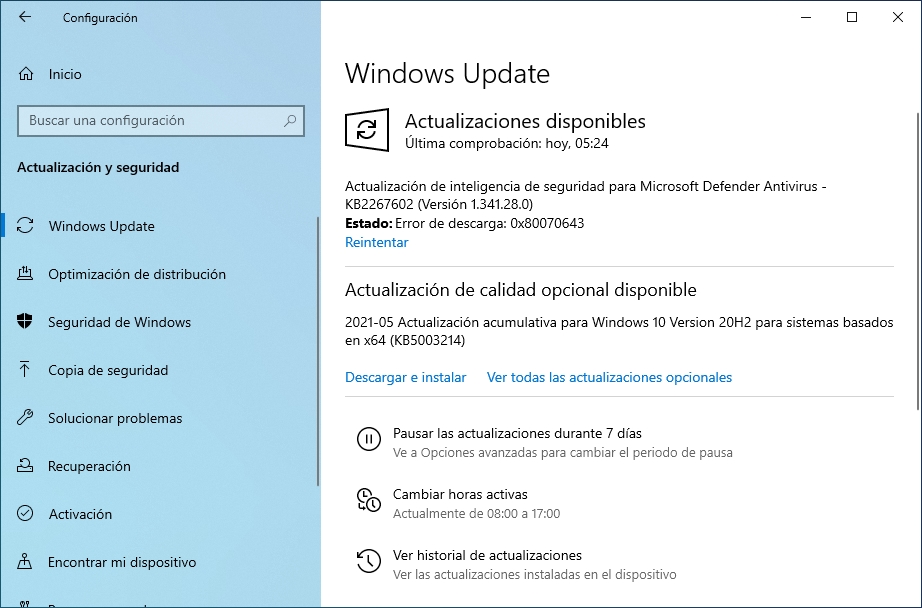
Tal vez el problema no sea Windows Update en general, sino la instalación de un hotfix especial. Personalmente he notado que las definiciones de Defender son muy temperamentales, y suelen bloquearse a mitad de camino. Una forma de destrabar a esos updates caprichosos es descargar sus copias independientes e iniciar una instalación manual para que Windows Update «las deje ir».
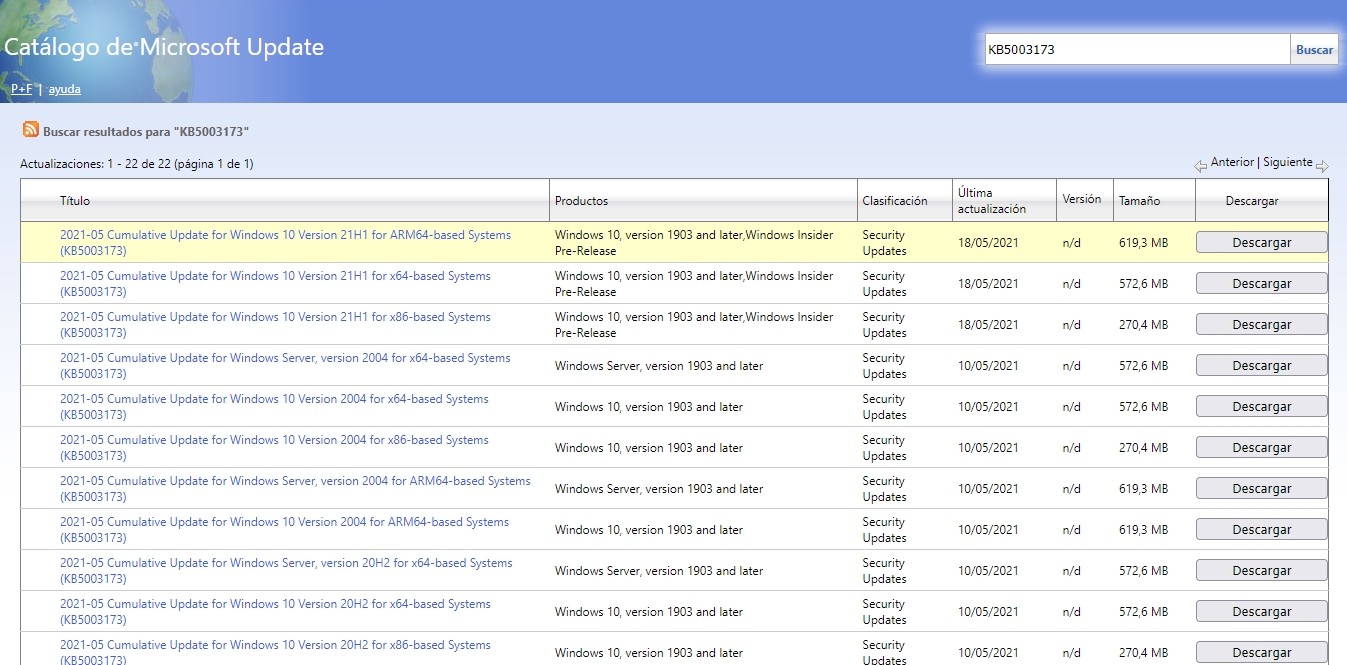
Los parches para Windows 10 (y ediciones previas) se encuentran en el Windows Update Catalog. Utiliza el código KB para encontrar el hotfix, pero también deberás confirmar la versión del sistema operativo y su arquitectura. En cambio, las definiciones de Microsoft Defender se pueden descargar a través de este enlace. Una vez más, recuerda comprobar la versión y la arquitectura de Windows.
(N. del R.: Los parches manuales que llevan extensión .msu deberían instalarse con un doble clic. Si eso no sucede, abre una consola con privilegios de administrador, y usa el comando «wusa nombredelhotfix.msu» para iniciar su instalación.)
Comprueba la integridad del sistema
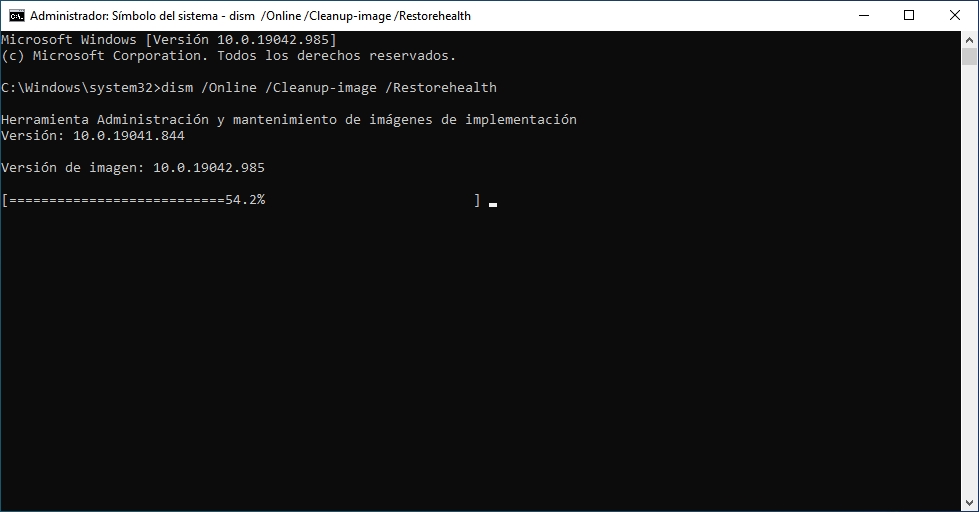
Es posible que la falla en Windows Update esté asociada a una corrupción de archivos del sistema operativo. Si tienes esa sospecha, entonces necesitas abrir una consola con privilegios elevados de administrador, y ejecutar el siguiente comando:
dism /Online /Cleanup-image /Restorehealth
Una vez que termina ese proceso, debes continuar con el clásico System File Checker y su parámetro Scannow:
sfc /scannow
Reinicia el ordenador, y prueba Windows Update de nuevo.
¿Y si nada de esto funciona?

Si los comandos que hemos compartido aquí no logran hacer reaccionar de forma positiva a Windows Update, es probable que el daño sea más amplio de lo esperado. Tu última opción (y hago énfasis en «última») es tratar de realizar una restauración desde el símbolo del sistema. La guía publicada por el portal PureInfoTech tiene todo lo que necesitas, pero en líneas generales se reduce a cinco pasos:
- Detener todos los servicios vinculados a Windows Update
- Borrar todas sus carpetas de descarga, incluyendo SoftwareDistribution
- Restaurar los descriptores de seguridad en los procesos principales de Windows Update
- Registrar manualmente más de dos docenas de bibliotecas en Windows
- Resetear parámetros de red
Insisto: Esto equivale a una reconstrucción completa, pero no ofrece ninguna garantía, y es una opción que sólo debe ser explorada si todo lo demás falla. De hecho, me atrevo a decir que si Windows Update se encuentra tan dañado, lo más práctico y efectivo es una reinstalación total del sistema operativo. Espero que no debas llegar a ese extremo, y que algunos de los puntos anteriores te sirva para reparar Windows Update en Windows 10. ¡Buena suerte!